Microsoft Edgeで使える画像生成AIがかなりお手軽で、質もそれなりでした

お手軽な画像生成AIを試してみることに
こんにちは、本ブログ記載主のトーターです。
このブログでもたまに言及しているのですが、最近はAIが流行っていまして、文章を生成してくれるものだったり画像を生成してくれるものだったりがよく話題になっています。
そんな中、ブラウザのMicrosoft Edgeを介して利用することができる画像生成AI「Image Creator」がお手軽だという話を聞き、使ってみることにしました。
詳しい利用方法は他のブログやニュース記事などに任せたいと思いますが、Microsoft Edgeを立ち上げて右端に配置されているアイコンから「Image Creator」を選んで起動させるだけで使えましたので、他の画像生成AIよりはかなり簡単に利用できました。
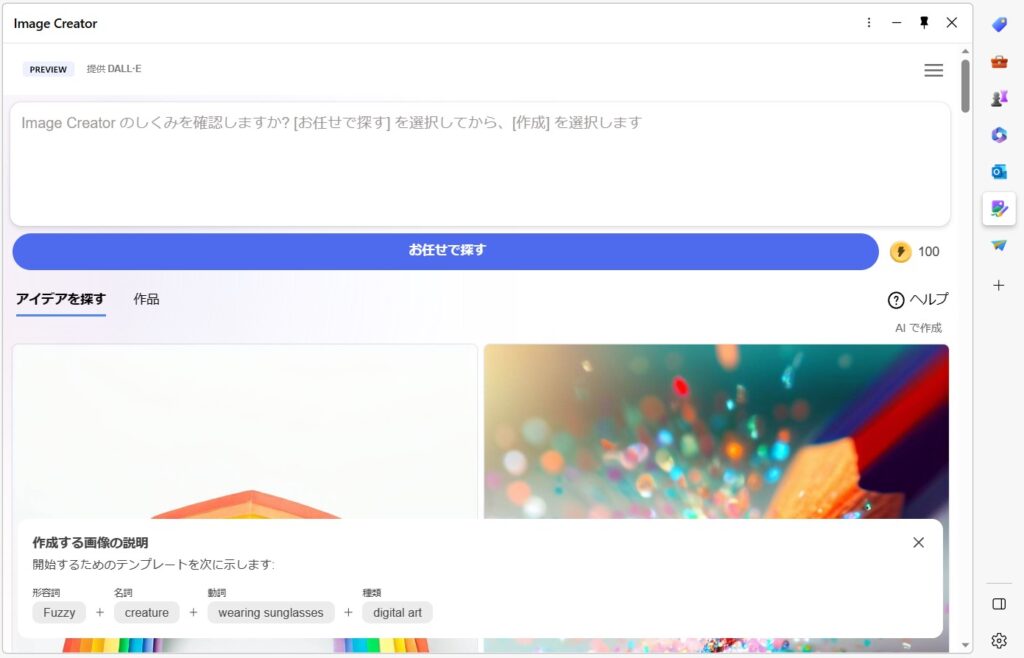
本当にすぐ使えてお手軽です。
では生成される画像の質はどうでしょうか…?
出来上がった画像を確認
ブログ記事を定期的に書いている私としましては、ブログ記事に毎回付けていますアイキャッチ画像が簡単に作れると助かりますので、それらを作ってみることにしました。
ということで、試しに最近の10件のブログ記事のタイトルを先ほどの「Image Creator」にそのまま入力してみて、出てきた画像がどのようになるかを確認しましたところ…。
10件のうち7件ぐらいは使えそうな画像が出てきました。
結構良い割合です。
それらのうち、なんとなく私が気に入った3件ほどを紹介したいと思います。
タイトル:満月(ストロベリームーン)のライブ中継を眺めながら、現代の便利な環境などについて想いを馳せる

雰囲気が良いですね。ちょっとしゃれています。
タイトル:【株主優待】ワイズテーブルコーポの優待券でちょいお高目のレストラン「XEX」へ
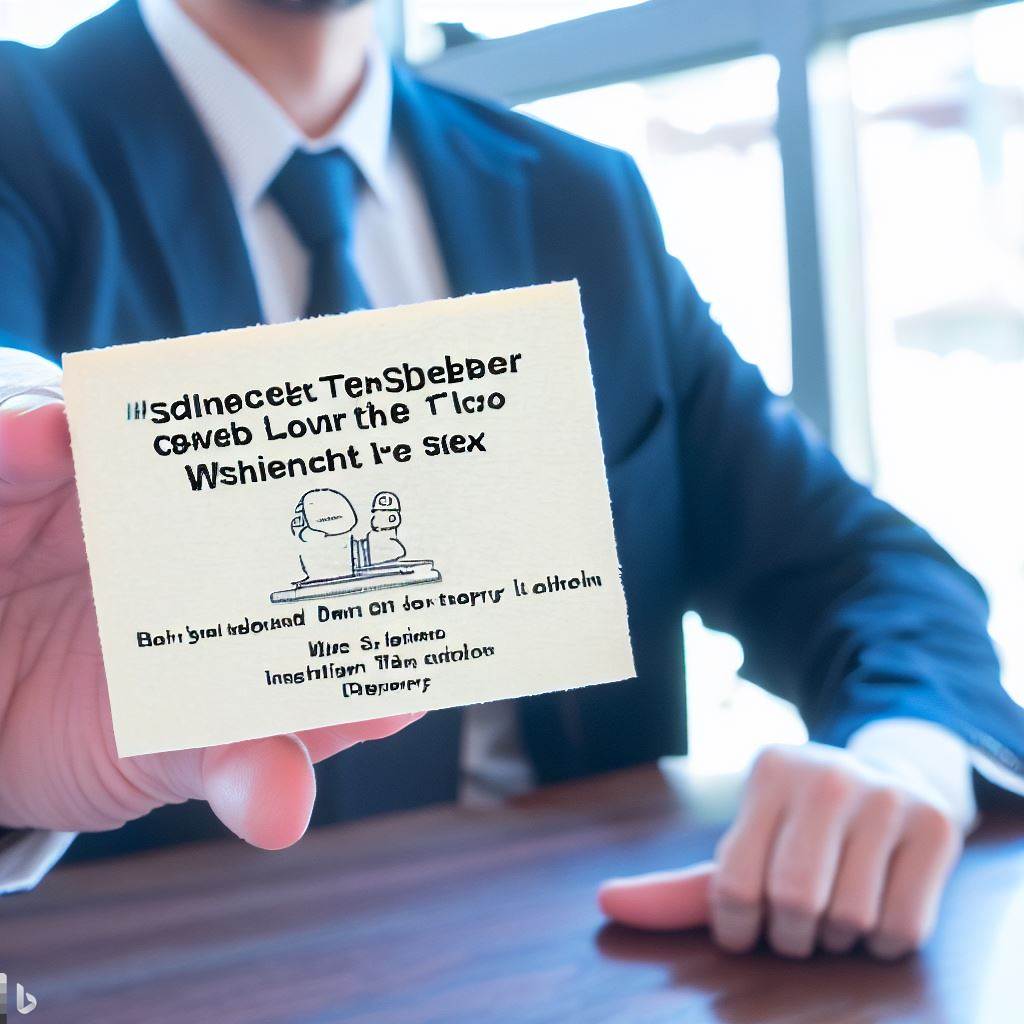
何の言語かよくわかりませんが、「何だ?」と思わせるインパクトがある構図です。
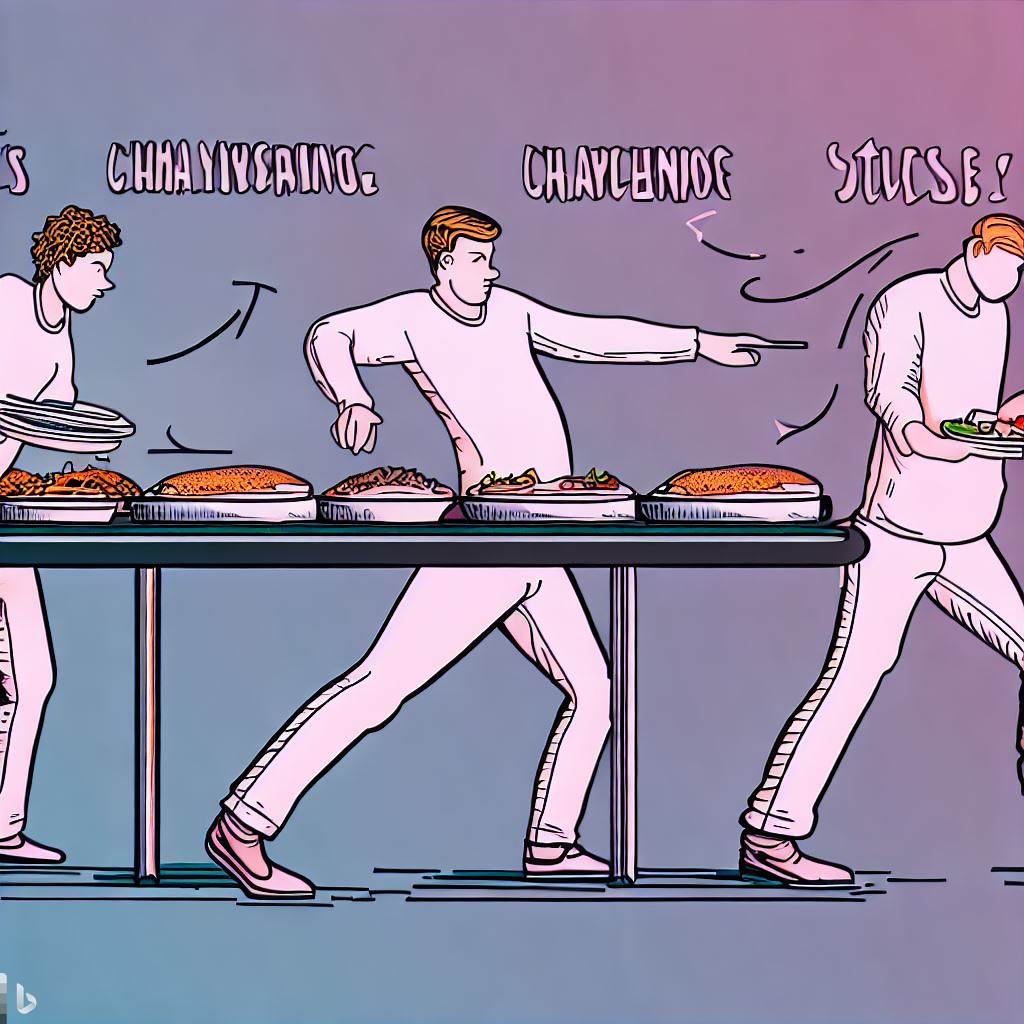
全く意味がわかりませんが、そこが逆に面白いです。
このAIはオススメです
というわけでして、
「お手軽で質もそれなりに良くて、今後も使っていけそう」
という結論になりました。
ちなみにこのブログ記事のアイキャッチ画像も「Image Creator」で作成したものです。
ブログ記事のタイトルをそのまま入力してもあまり良い画像が出来なかった場合、ちょっとずつ表現を変えて何度か試してみると意図していたものが出来上がったりしますので、工夫や思いつき次第で満足いくものが作れそうです。
これはオススメです。画像の調達に苦慮されている方は試してみてはいかがでしょうか。
それではまた。








ディスカッション
コメント一覧
まだ、コメントがありません